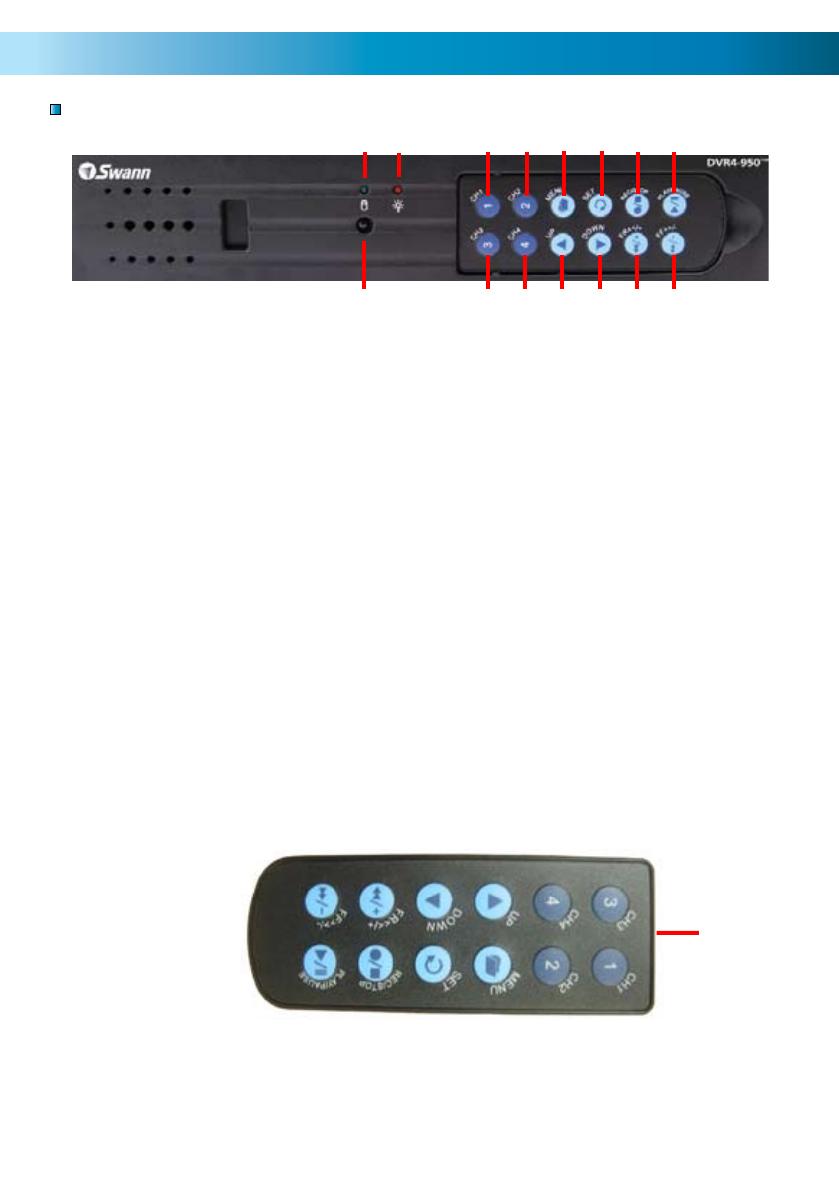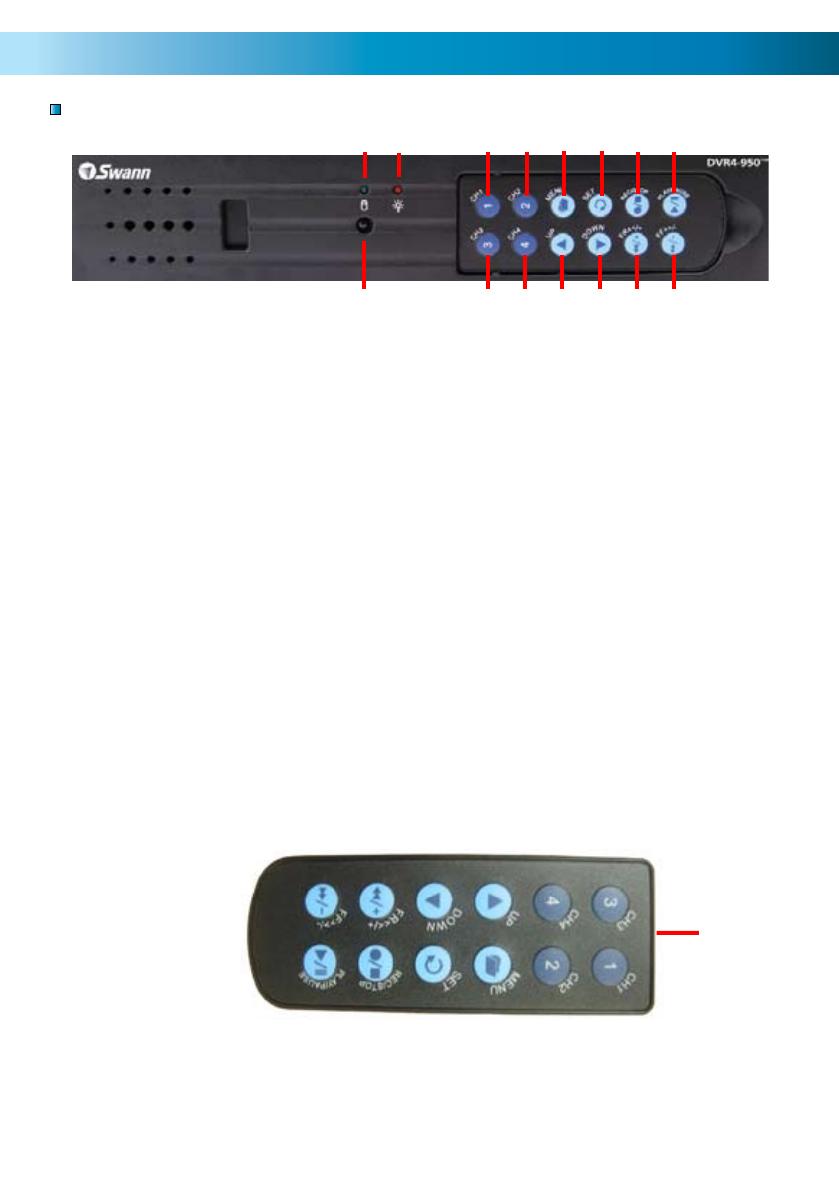
55
1. Indicador de Disco Duro
Se ilumina cuando el disco duro
está activo (parpadea cuando
graba, busca, etc.)
2. Indicador de Corriente
Se ilumina cuando tiene corriente
el DVR
3. Botón de Canal 1
Presione para ver la cámara 1
en pantalla completa / Presione
de nuevo para regresar a vista
cuádruple.
4. Botón de Canal 2
Presione para ver la cámara 2
en pantalla completa / Presione
de nuevo para regresar a vista
cuádruple.
5. Botón de Menú
Presione para seleccionar el Menú /
menú previo / menú de salida
Nota: Algunas funciones de menú
requieren contraseña. La contraseña
predeterminada es “111111”.
6. Botón de Ajuste
Presione para confirmar selección
7. Botón de Grabación/Parar
Presione para comenzar o parar de
grabar.
Nota: No funcionará si se ajusta la
hora o grabación de movimiento.
8. Botón Reproducir/Pausa
Presione para abrir LISTA DE EVEN-
TOS, comenzar la última grabación
o pausar la reproducción.
9. Sensor de Control Remoto
10. Botón de Canal 3
Presione para ver la cámara 3
en pantalla completa / Presione
de nuevo para regresar a vista
cuádruple.
11. Botón de Canal 4
Presione para ver la cámara 4
en pantalla completa / Presione
de nuevo para regresar a vista
cuádruple.
12. Flecha Hacia Arriba
Mueve el cursor hacia arriba en los
menús.
13. Flecha Hacia Abajo
Mueve el cursor hacia abajo en los
menús.
14. Botón de Rebobinado
Presione para rebobinar la repro-
ducción / Mueve el cursor a la
derecha en los menús.
15. Botón de Avance Rápido
Presione para avanzar rápidamente
la reproducción / Mueve el cursor a
la derecha en los menús / Activa la
función CAMBIO AUTOMÁTICO
Nota: 3-15 Remoto removible del
panel frontal
Disposición del DVR
Panel Frontal y Remoto Removible
1
10 11 12 13
2
3 4 5 6 7 8
9
14 15
El control remoto contiene una pila que debe ser activada antes de su uso.
Encuentre y remueva la pestaña de plástico transparente en la parte inferior del
control remoto. El control remoto estará ahora listo para usarse.
Usando el Control Remoto por Primera Vez
LED IR
Remueva la
pestaña de
plástico en el
extremo del con-
trol remoto.